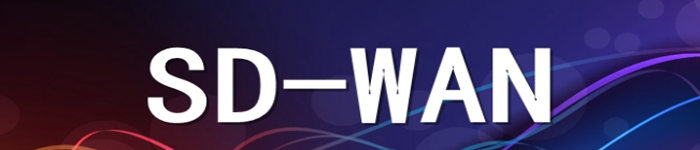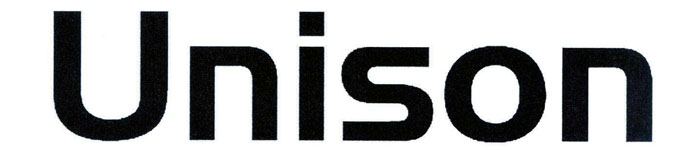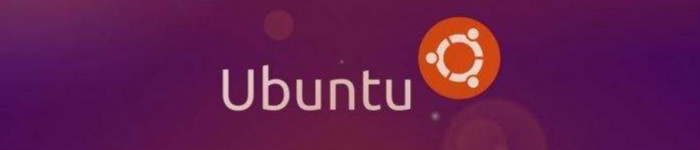| 导读 | 服务:常驻系统内存中的进程且可以提供一些系统和网络功能;现在最新的Linux系统都统一使用systemctl进行服务的管理。 |
- 运行级别0:系统停机状态
- 运行级别1:单用户工作状态,root权限,用于系统维护,禁止远程登陆
- 运行级别2:多用户状态(没有NFS)
- 运行级别3:完全的多用户状态(有NFS)
- 运行级别4:系统未使用,保留
- 运行级别5:X11控制台
- 运行级别6:系统正常关闭并重启
- systemctl [opt] xxx.service
- status 查看当前服务状态
- start 启动服务
- stop 关闭服务
- restart 重启服务
- enable 设置开机启动
- disable 设置开机不启动
- reload 后面不接具体服务名,重新加载配置文件
- mask 注销服务
- unmask 取消注销
- 查看当前已经启动的服务 systemctl list-units
- 查看所有服务 systemctl list-unit-files
- 查看服务有哪些依赖 systemctl list-dependencies xx.service
- 查看服务有哪些依赖(反向) systemctl list-dependencies --reverse xx.service
- /usr/lib/systemd/system/ 系统安装的软件默认启动脚本目录
- /etc/systemd/system/ 用户根据自己需要建立的启动脚本目录
- /etc/sysconfig/ 服务初始化选项目录
- /var/lib/ 服务运行时产生的数据存储目录
- /etc/xxx/ 各服务配置目录
我们最常使用的ssh服务,系统默认ssh服务22端口,我现在想再开一个ssh服务,端口8888
1.系统服务启动脚本 /usr/lib/systemd/system/sshd.service,将其复制到 /etc/systemd/system/ 下,并改名为 sshd2.service,文件内容如下:
[Unit] Description=OpenSSH server daemon Documentation=man:sshd(8) man:sshd_config(5) After=network.target sshd-keygen.service Wants=sshd-keygen.service [Service] Type=notify EnvironmentFile=/etc/sysconfig/sshd ExecStart=/usr/sbin/sshd -D $OPTIONS ExecReload=/bin/kill -HUP $MAINPID KillMode=process Restart=on-failure RestartSec=42s [Install] WantedBy=multi-user.target
因为要重启一个新的服务,所以要修改一下ExecStart这一行,读取新的配置文件 sshd2_config,改为
ExecStart=/usr/sbin/sshd -D $OPTIONS -f /etc/ssh/sshd2_config
2.到 /etc/ssh/ 下,将 sshd_config 复制到 sshd2_config,并修改端口那一行
Port 8888
3.运行命令 systemctl reload 重新加载一下配置
4.运行命令 systemctl status sshd2.service 查看状态
5 运行命令 systemctl start sshd2.service 开启服务
6.运行命令 systemctl enable sshd2.service 设置开机启动
7.在另一台机器上登录 ssh fancy@ip -p8888 就可以登录了
- 注意1,防火墙要打开8888端口
- 注意2,官方建议用户自己新建的服务脚本最好存放在 /etc/systemd/system/ 目录下,实际情况下存放在系统服务目录 /usr/lib/systemd/system/ 下也是没有问题的,看个人选择了
1.在 /root/bin/ 下创建一个shell脚本 fancy_test.sh,并修改其权限,chmod u+x fancy_test.sh,内容如下
#!/bin/bash
logdate=$(date +%s)
logdir="/root/log/"
logname=fancy.${logdate}.log
#echo $logname
touch ${logdir}${logname}
意思是,运行该服务时,在 /root/log/ 目录下创建一个日志文件
2.在 /etc/systemd/system/ 下创建启动脚本 fancy_test.service,输入一下内容
[Unit] Description=fancy_test server daemon [Service] Type=simple ExecStart=/root/bin/fancy_test.sh [Install] WantedBy=multi-user.target
3.运行命令 systemctl reload
4.运行命令 systemctl start fancy_test.service
5.此时你会看到在 /root/log/ 目录下创建了一个日志文件
- 注意,我们这个是最简单的服务,执行几个命令而已,所以没有配置文件,也不会常驻内存,运行一次就结束
原文来自:https://os.51cto.com/art/202011/630901.htm
本文地址:https://www.linuxprobe.com/linux-systemctl.html编辑:roc_guo,审核员:逄增宝
Linux命令大全:https://www.linuxcool.com/
Linux系统大全:https://www.linuxdown.com/
红帽认证RHCE考试心得:https://www.rhce.net/